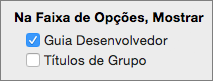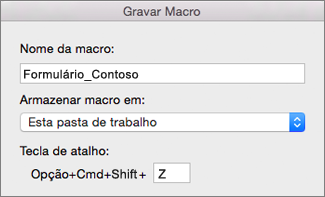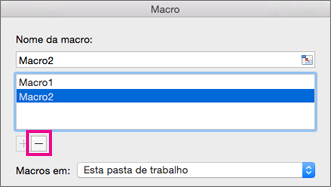Para automatizar uma tarefa repetitiva para que você possa fazer a tarefa novamente com um único clique, você pode usar a guia Desenvolvedor em Excel para Mac para gravar e executar uma macro. É possível também criar uma macro usando o Editor do Visual Basic no Microsoft Visual Basic for Applications (VBA) para gravar seu próprio código de programação de macro. Caso não pretenda mais usar uma macro, você pode excluí-la.
Gravar uma macro
Quando você grava uma macro, o gravador de macros grava todas as etapas necessárias para concluir as ações que você quer que a macro execute. Essas etapas podem incluir digitar texto ou números, clicar em células ou comandos na faixa de opções ou nos menus, formatar, selecionar células, linhas ou colunas e arrastar o mouse para selecionar células na sua planilha. Os comandos para gravar, criar e excluir macros estão disponíveis na guia Desenvolvedor da Faixa de Opções.
-
Se a guia Desenvolvedor não estiver disponível, faça o seguinte para exibi-la:
-
Selecione Preferências > do Excel > Barra de Ferramentas & de Faixa de Opções.
-
Em Personalizar a Faixa de Opções, selecioneGuias Principais e, em seguida, marcar Desenvolvedor.
-
Clique em Salvar e, em seguida, feche Preferências do Excel.
-
-
Na guia Desenvolvedor, clique em Gravar Macro.
Observação: Para criar uma macro a partir do VBE, clique em Visual Basic. Na janela de código do módulo, digite o código da macro que deseja usar.
-
Na caixa Nome da macro, digite um nome para a macro.
O primeiro caractere do nome da macro deve ser uma letra. Os caracteres subsequentes podem ser letras, números ou caracteres de sublinhado. Não é possível usar espaços em um nome de macro; um sublinhado funciona bem como um separador de palavras. Se usar um nome de macro que também seja uma referência de célula, você poderá receber uma mensagem de erro de que o nome da macro não é válido.
-
Na lista Armazenar macro em, escolha Esta Pasta de Trabalho.
-
Na caixa Tecla de atalho, digite qualquer letra maiúscula ou minúscula que deseje usar.
Observação: A tecla de atalho substituirá qualquer tecla de atalho padrão equivalente do Excel enquanto a pasta de trabalho que contém a macro estiver aberta.
-
Na caixa Descrição, digite uma descrição da macro e clique em OK.
-
Conclua a gravação da macro.
-
Na guia Desenvolvedor, clique em Interromper Gravação.
Excluir uma macro
-
Na guia Desenvolvedor, clique em Macros.
-
Na lista, clique na macro que deseja excluir e clique no botão Excluir.